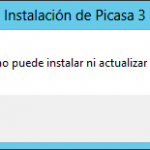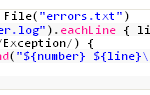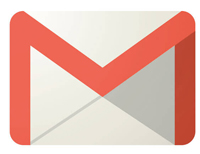 |
Gmail nos da mucho espacio de manare gratuita para almacenar nuestro correo. Esto es una ventaja, pero se puede volver un problema cuando queremos buscar un correo concreto. |
Mediante el uso de operadores en la ventana de búsqueda de correo, es posible realizar filtros concretos que nos permitirán buscar el correo deseado, aquí algún ejemplo.
Buscar correo entre un rango de fechas concreto:
after:2013/1/1 before:2013/1/30
y que además sean sólo los que he enviado:
after:2010/1/1 before:2010/1/30 in:sent
y que tengan adjuntos:
after:2010/1/1 before:2010/1/30 in:sent has:attachment
y que ocupen más de 5 Mb:
after:2010/1/1 before:2010/1/30 in:sent has:attachment larger:5M
Aquí os dejo los operadores de búsqueda avanzada de Gmail:
| Operador | Definición | Ejemplos |
|---|---|---|
| from: | Sirve para especificar el remitente. | Ejemplo: from:ana Significado: mensajes enviados por Ana |
| to: | Sirve para especificar el destinatario. | Ejemplo: to:david Significado: mensajes que tú u otros usuarios habéis enviado a David |
| subject: | Sirve para buscar palabras incluidas en la línea del asunto. | Ejemplo: subject:cena Significado: mensajes cuyo asunto incluye la palabra «cena» |
| OR | Sirve para buscar mensajes que incluyan el término A o el término B.* *El parámetro OR debe escribirse en mayúsculas. |
Ejemplo: from:ana OR from:david Significado: los mensajes que provienen de Ana o de David |
| – (guión) |
Sirve para excluir mensajes de la búsqueda. | Ejemplo: cena -película Significado: mensajes que contienen la palabra «cena» pero no la palabra «película» |
| label: | Sirve para buscar mensajes por etiquetas. | Ejemplo: from:ana label:amigos Significado: mensajes de Ana que incluyen la etiqueta «amigos» Ejemplo: from:david label:mi familia Significado: mensajes de David etiquetados como «Mi familia» |
| has:attachment | Sirve para buscar los mensajes que tengan un archivo adjunto. | Ejemplo: from:david has:attachment Significado: los mensajes enviados por David que llevan adjunto un archivo |
| list: | Sirve para buscar mensajes incluidos en listas de distribución. | Ejemplo: list:info@ejemplo.com Significado: mensajes enviados o recibidos a través de esta lista y que incluyen info@ejemplo.com en sus cabeceras |
| filename: | Sirve para buscar un archivo adjunto por su nombre o por su tipo. | Ejemplo: filename:deberesfísica.txt Significado: mensajes que llevan adjunto el archivo «deberesfísica.txt» Ejemplo: label:trabajo filename:pdf Significado: mensajes con la etiqueta «trabajo» que llevan adjunto un archivo en formato PDF |
| » «(comillas) | Sirven para buscar una frase exacta*. *No se distingue entre mayúsculas y minúsculas. |
Ejemplo: «voy a tener suerte» Significado: mensajes que contienen la frase «voy a tener suerte» o «Voy a tener suerte» Ejemplo: subject:»cena y peli» Significado: mensajes cuyo asunto contiene la frase «cena y peli» |
| ( ) | Sirven para agrupar palabras. Sirven para especificar los términos que no deben excluirse. |
Ejemplo: from:ana (cena OR peli) Significado: mensajes de Ana que contienen la palabra «cena» o la palabra «peli» Ejemplo: subject:(cena peli) Significado: mensajes cuyo asunto incluye las palabras «cena» y «peli» |
| in:anywhere | Sirve para buscar mensajes en cualquier sitio de Gmail*. *De forma predeterminada, no se busca ni en la carpeta Spam ni en la carpeta Papelera. |
Ejemplo: in:anywhere peli Significado: los mensajes de las carpetas Todos, Spam y Papelera que contienen la palabra «peli» |
| in:inbox in:trash in:spam |
Sirven para buscar mensajes en las carpetas Recibidos, Papelera o Spam. Nota: hay que escribir sus nombres en inglés («inbox», «trash» y «spam», respectivamente). | Ejemplo: in:trash from:ana Significado: los mensajes enviados por Ana que están en la Papelera («trash» en inglés) |
| is:important label:important |
Sirven para buscar dentro de los mensajes que la bandeja de entrada Prioritarios considere importantes. | Ejemplo: is:important from:almudena Significado: los mensajes enviados por Almudena que la bandeja de entrada Prioritarios ha marcado como importantes |
| is:starred is:unread is:read |
Sirven para buscar los mensajes destacados («starred»), los no leídos («unread») y los leídos («read»). | Ejemplo: is:read is:starred from:David Significado: mensajes enviados por David que se han leído y se han destacado con una estrella |
| has:yellow-star has:red-star has:orange-star has:green-star has:blue-star has:purple-star has:red-bang has:orange-guillemet has:yellow-bang has:green-check has:blue-info has:purple-question |
Sirven para buscar mensajes destacados con una estrella («star») de un color determinado —amarillo («yellow»), rojo («red»), naranja («orange»), verde («green»), azul («blue»), morado («purple»)—, con el icono de un signo de exclamación rojo («red-bang») o amarillo («yellow-bang»), con el icono naranja de comillas dobles («orange-guillemet»), con el icono verde de una marca de verificación («green-check»), con el icono azul de información («blue-info») o con el icono morado de un signo de interrogación («purple-question»). | Ejemplo: has:purple-star from:David Significado: los mensajes escritos por David marcados con una estrella morada |
| cc: bcc: |
Sirven para buscar los mensajes enviados con copia Cc: o copia oculta Cco:* a determinados destinatarios. *No incluyas tu dirección en «Cco:» porque las búsquedas no pueden recuperar esos mensajes. |
Ejemplo: cc:david Significado: los mensajes que incluyen a David en el campo «Cc» |
| after: before: older: newer: |
Sirven para buscar los mensajes enviados en un intervalo de tiempo definido entre «older» o «after» (después de) y «before» o «newer» (antes de), siempre con el formato de fecha aaaa/mm/dd. |
Ejemplo: after:2004/04/16 before:2004/04/18 Significado: mensajes enviados entre el 16 y el 18 de abril de 2004* *Más concretamente: los mensajes enviados después de las 12:00 a.m. (o 00:00) del 16 de abril de 2004 y antes del 18 de abril de 2004. |
| older_than newer_than |
Permiten buscar mensajes con respecto a la fecha de hoy, a saber: enviados hace más de («older») o en los últimos(«newer») X d, m o y (días, meses oaños, respectivamente). | Ejemplo: newer_than:2d Significado: encuentra los mensajes enviados en los dos últimos días |
| is:chat | Sirve para buscar mensajes del chat. | Ejemplo: is:chat mono Significado: mensajes del chat que incluyen la palabra «mono» |
| deliveredto: | Sirve para buscar los mensajes cuya cabecera contenga una dirección concreta en la línea «Delivered-To» («entregado a»). | Ejemplo:deliveredto:nombredeusuario@gmail.com Significado: los mensajes que incluyen nombredeusuario@gmail.com en el campo «Delivered-To:» de su cabecera (así puedes localizar mensajes reenviados desde otra cuenta o enviados a un alias) |
| circle: | Sirve para buscar los mensajes enviados por algún miembro de un círculo tuyo de Google+. | Ejemplo: circle:friends Significado: todos los mensajes enviados por un miembro de tu círculo «Amigos» («friends» en inglés).Ejemplos: circle:»amigos de fútbol (equipo azul)» o circle:»mis «cuatro pegamoides»» Notas: si el nombre del círculo incluye un espacio, una vertical, paréntesis o llaves, pon todo el nombre entre comillas. Si el nombre incluye comillas, escribe una barra delante de ellas, como en el ejemplo. |
| has:circle | Sirve para buscar todos los mensajes enviados por los miembros de tus círculos de Google+. | Ejemplo: has:circle Significado: cualquier mensaje enviado por un miembro de cualquiera de tus círculos |
| category: | Sirve para buscar mensajes dentro de una categoría determinada. | Ejemplo: category:updates Significado: todos los mensajes incluidos en la categoría «Actualizaciones» («updates»)Ejemplo: category:social Marisa Significado: todos los mensajes de la categoría «Social» que incluyen la palabra “Marisa”. |
| size: | Sirve para buscar los mensajes de un tamaño superior (en bytes) al especificado. | Ejemplo: size:1000000 Significado: todos los mensajes de más de 1 MB (1.000.000 bytes) |
| larger: smaller: |
Sirven para buscar los mensajes mayores o menores («larger» o «smaller») que el tamaño especificado. Puedes abreviar los millares y los millones a la manera anglosajona, siendo «K» equivalente a «000»y «M» a «000.000». | Ejemplo: larger:10M Significado: todos los mensajes de 10.000.000 bytes o más de tamaño |
| + (símbolo más) |
Sirve para localizar únicamente las coincidencias exactas con el término buscado. | Ejemplo: +unicornio Significado: los mensajes que contienen la palabra “unicornio” (pero ni “unicornios” ni “unciornio”) |
| rfc822msgid: | Sirve para buscar un mensaje por el ID mostrado en su cabecera («message-id»). | Ejemplo: rfc822msgid:200503292@ejemplo.com Significado: localiza el mensaje que tenga exactamente ese ID de SMTP. Más información sobre las cabeceras de los mensajes |
| has:userlabels has:nouserlabels |
Sirven para buscar los mensajes que tienen («userlabels») o que no tienen («nouserlabels») etiquetas creadas por ti. NOTA: Gmail etiqueta los mensajes de forma individual, no conversaciones enteras. |
Ejemplo: has:nouserlabels Significado: localiza todos los mensajes que no tengan ninguna etiqueta creada por ti (pero sí las etiquetas automáticas «Recibidos», «Spam» y «Papelera»). Como Gmail etiqueta los mensajes de forma individual, es posible que en los resultados parezca que tienen etiquetas, pero eso quiere decir que otro mensaje de la misma conversación está etiquetado. |